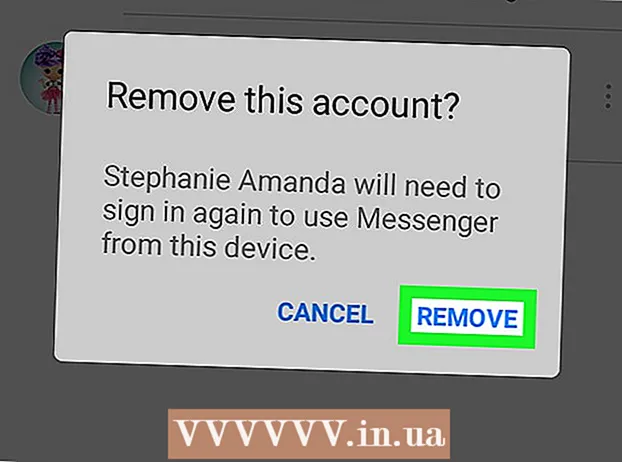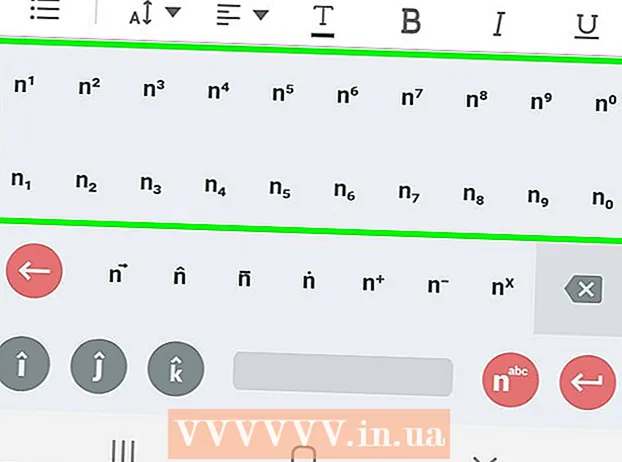Հեղինակ:
Helen Garcia
Ստեղծման Ամսաթիվը:
22 Ապրիլ 2021
Թարմացման Ամսաթիվը:
1 Հուլիս 2024

Բովանդակություն
- Քայլեր
- 2 -րդ մաս 1. Ինչպես կարգավորել ձեր Chromebook- ը
- 2 -րդ մաս 2 -ից. Ինչպես տեղադրել Fortnite- ը
Այս հոդվածում մենք ձեզ կպատմենք, թե ինչպես ներբեռնել և տեղադրել Fortnite- ը ձեր Chromebook- ում: Նախ, դուք պետք է կազմաձևեք ներբեռնումը Play Store- ից և տեղադրեք ֆայլերի կառավարիչը:
Քայլեր
2 -րդ մաս 1. Ինչպես կարգավորել ձեր Chromebook- ը
 1 Սեղմեք ներքևի աջ անկյունում գտնվող ժամանակի վրա: Indicatorամանակի ցուցիչը գտնվում է Chromebook- ի էկրանի ներքևի աջ անկյունում: Մենյու կբացվի:
1 Սեղմեք ներքևի աջ անկյունում գտնվող ժամանակի վրա: Indicatorամանակի ցուցիչը գտնվում է Chromebook- ի էկրանի ներքևի աջ անկյունում: Մենյու կբացվի:  2 Խնդրում ենք ընտրել Կարգավորումներ ճաշացանկում: Այս տարբերակը նշված է
2 Խնդրում ենք ընտրել Կարգավորումներ ճաշացանկում: Այս տարբերակը նշված է  ... Նոթբուքի կարգավորումները կբացվեն:
... Նոթբուքի կարգավորումները կբացվեն:  3 Խնդրում ենք ընտրել Միացնել «Տեղադրեք ծրագրեր և խաղեր Play Store- ից» տարբերակի կողքին: Այս տարբերակը գտնվում է կարգավորումների էջի «Play Store» բաժնում: Պատուհան կբացվի:
3 Խնդրում ենք ընտրել Միացնել «Տեղադրեք ծրագրեր և խաղեր Play Store- ից» տարբերակի կողքին: Այս տարբերակը գտնվում է կարգավորումների էջի «Play Store» բաժնում: Պատուհան կբացվի: - Եթե այս տարբերակը չկա, թարմացրեք ձեր Chrome OS համակարգը:
- Եթե այս տարբերակը դեռ չի երևում համակարգի թարմացումից հետո, ձեր Chromebook- ը չի աշխատի Android հավելվածների հետ:
- 4 Կտտացրեք Ավելին պատուհանում: Այժմ կարդացեք Google- ի ծառայության պայմանները:
 5 Կտտացրեք Համաձայնվել. Սա միացնելու է Play Store- ը ձեր Chromebook- ում: Այժմ կարող եք ծրագրեր ներբեռնել Play Store- ից:
5 Կտտացրեք Համաձայնվել. Սա միացնելու է Play Store- ը ձեր Chromebook- ում: Այժմ կարող եք ծրագրեր ներբեռնել Play Store- ից:  6 Կտտացրեք հղմանը Դիմումի կարգավորումներ Լրացուցիչ տեղեկությունների համար տե՛ս Android հավելվածների բաժինը: Նոր էջ կբացի դիմումի կարգավորումները:
6 Կտտացրեք հղմանը Դիմումի կարգավորումներ Լրացուցիչ տեղեկությունների համար տե՛ս Android հավելվածների բաժինը: Նոր էջ կբացի դիմումի կարգավորումները:  7 Կտտացրեք Անվտանգություն դիմումի պարամետրերում: Այստեղ կարող եք փոխել նոութբուքի անվտանգության կարգավորումները:
7 Կտտացրեք Անվտանգություն դիմումի պարամետրերում: Այստեղ կարող եք փոխել նոութբուքի անվտանգության կարգավորումները:  8 Ակտիվացրեք տարբերակը անհայտ աղբյուրներ Անվտանգության էջում: Հպեք «Անհայտ աղբյուրներ» «Սարքի կառավարում» բաժնում և նշեք «Անհայտ աղբյուրներից ծրագրեր տեղադրելու» կողքին գտնվող վանդակը:
8 Ակտիվացրեք տարբերակը անհայտ աղբյուրներ Անվտանգության էջում: Հպեք «Անհայտ աղբյուրներ» «Սարքի կառավարում» բաժնում և նշեք «Անհայտ աղբյուրներից ծրագրեր տեղադրելու» կողքին գտնվող վանդակը:  9 Գործարկեք Play Store ծրագիրը ձեր Chromebook- ում: Դա անելու համար գտեք ձեր նոութբուքում և կտտացրեք պատկերակին
9 Գործարկեք Play Store ծրագիրը ձեր Chromebook- ում: Դա անելու համար գտեք ձեր նոութբուքում և կտտացրեք պատկերակին  .
.  10 Տեղադրեք ֆայլերի կառավարիչ: Դա անելու համար դիտեք Play Store- ի հավելվածների կատեգորիաները կամ օգտագործեք որոնման տողը (էկրանի վերևում) ՝ ֆայլերի կառավարիչ գտնելու համար:
10 Տեղադրեք ֆայլերի կառավարիչ: Դա անելու համար դիտեք Play Store- ի հավելվածների կատեգորիաները կամ օգտագործեք որոնման տողը (էկրանի վերևում) ՝ ֆայլերի կառավարիչ գտնելու համար: - Տեղադրեք ցանկացած անվճար կամ վճարովի ֆայլերի կառավարիչ: Մենք խորհուրդ ենք տալիս ծրագիր գտնել հուսալի մշակողի կողմից `օգտագործողի համար հարմար ինտերֆեյսով:
2 -րդ մաս 2 -ից. Ինչպես տեղադրել Fortnite- ը
 1 Գործարկեք ձեր վեբ զննարկիչը: Դա կարող է լինել նոութբուքի վրա տեղադրված ցանկացած դիտարկիչ:
1 Գործարկեք ձեր վեբ զննարկիչը: Դա կարող է լինել նոութբուքի վրա տեղադրված ցանկացած դիտարկիչ:  2 Բացեք կայքը fortnite.com/android բրաուզերում: Համակարգն ինքնաբերաբար կբացահայտի ձեր սարքին համապատասխանող Fortnite- ի տարբերակը և ձեզ կուղղորդի դեպի ներբեռնման էջ:
2 Բացեք կայքը fortnite.com/android բրաուզերում: Համակարգն ինքնաբերաբար կբացահայտի ձեր սարքին համապատասխանող Fortnite- ի տարբերակը և ձեզ կուղղորդի դեպի ներբեռնման էջ:  3 Ոլորեք ներքև և սեղմեք դեղին կոճակը Բեռնել. Fortnite- ի տեղադրման APK- ն կներբեռնվի ձեր նոութբուքում:
3 Ոլորեք ներքև և սեղմեք դեղին կոճակը Բեռնել. Fortnite- ի տեղադրման APK- ն կներբեռնվի ձեր նոութբուքում: - Fortnite- ը կարող է տեղադրվել նոութբուքի վրա ՝ օգտագործելով այս APK- ն:
- Եթե նշված կայքը չի բացվում, բացեք այն ցանկացած Android սարքի վրա, ներբեռնեք տեղադրման APK- ը ձեր սարքին, այնուհետև ֆայլը փոխանցեք ձեր Chromebook- ին ՝ օգտագործելով էլփոստ, ամպային պահեստ կամ ֆլեշ կրիչ:
 4 Գործարկեք ֆայլերի կառավարիչը ձեր Chromebook- ում: Դա անելու համար ձեր նոութբուքում գտեք և կտտացրեք Play Store- ից տեղադրած հավելվածի պատկերակին:
4 Գործարկեք ֆայլերի կառավարիչը ձեր Chromebook- ում: Դա անելու համար ձեր նոութբուքում գտեք և կտտացրեք Play Store- ից տեղադրած հավելվածի պատկերակին:  5 Գտեք և ընտրեք ներբեռնված APK ֆայլը ֆայլերի կառավարիչում: Դա անելու համար ֆայլերի կառավարչի պատուհանում անցեք ներբեռնված APK ֆայլով պանակը, այնուհետև կտտացրեք դրա վրա:
5 Գտեք և ընտրեք ներբեռնված APK ֆայլը ֆայլերի կառավարիչում: Դա անելու համար ֆայլերի կառավարչի պատուհանում անցեք ներբեռնված APK ֆայլով պանակը, այնուհետև կտտացրեք դրա վրա:  6 Կտտացրեք Տեղադրեք կամ «Տեղադրեք» ֆայլերի կառավարչի պատուհանում: Fortnite- ը տեղադրվելու է նոութբուքի վրա: Այս խաղը այժմ կարելի է խաղալ Chromebook- ում:
6 Կտտացրեք Տեղադրեք կամ «Տեղադրեք» ֆայլերի կառավարչի պատուհանում: Fortnite- ը տեղադրվելու է նոութբուքի վրա: Այս խաղը այժմ կարելի է խաղալ Chromebook- ում: